网友未尽提问:苹果手机设置丢失模式的具体操作方法有哪些
现在追捧苹果手机的用户越来越多了,你们晓得苹果手机中如何设置丢失模式吗?下面这篇教程就为你们带来了苹果手机设置丢失模式的具体操作方法。

准备工作:开启查找我的iPhone
进入系统设置——iCloud,滑动到设置底部,开启“查找我的iPhone”!同时,请确保“查找我的iPhone”定位服务处于开启状态(具体操作:进入系统设置——定位服务——查找我的iPhone)。
其实以上选项系统均默认开启,但并不排除部分同学为了省电将其关闭的可能。
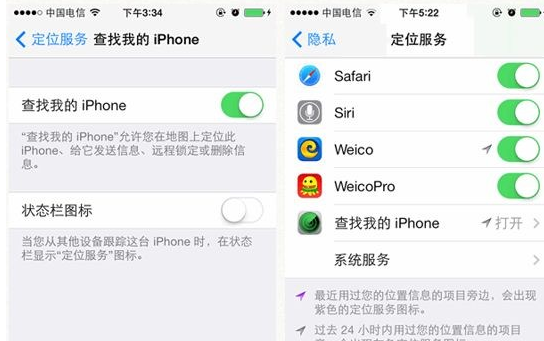
远程锁定我的iPhone
1、发现手机丢失后,请使用电脑登陆iCloud.com,点击“查找我的iPhone”。
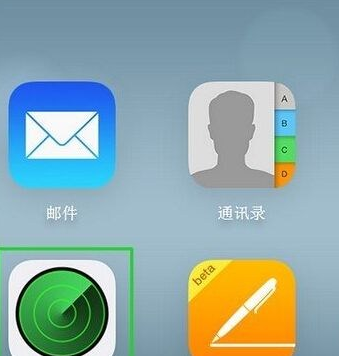
2、输入iCloud密码,进入找回我的手机界面!随后,点击顶部的“所有设备”,选择丢失的iOS设备。
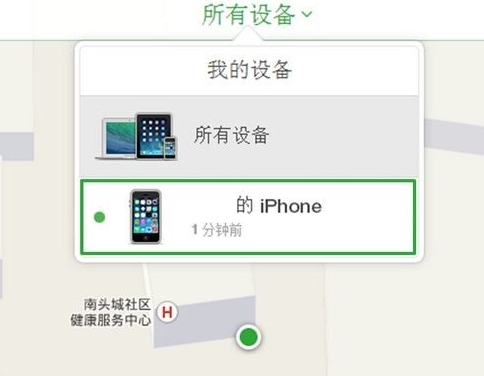
3、选择设备之后,屏幕右侧会出现该设备的控制窗口。

4、选择“丢失模式”后,iCloud会提示你输入锁机密码,密码无需与手机设定的保持一致,任意输入即可!特别注意:在找回iPhone后,我们需要输入以上四位数进行设备解锁,因此请谨记!
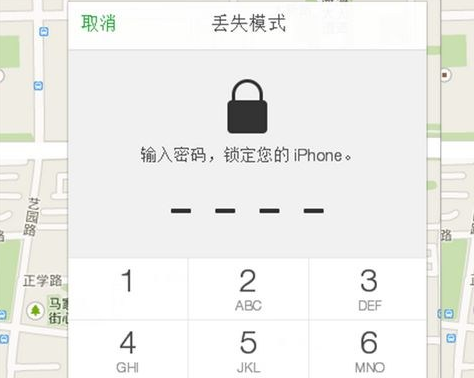
5、然后按提示输入联系电话以及信息,以上信息都将在设备成功锁定后显示在锁屏界面上!
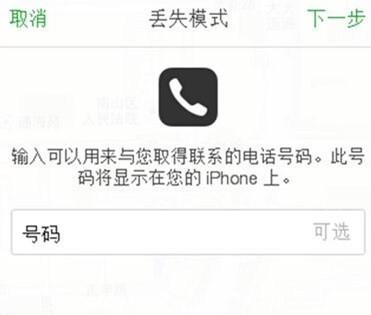
6、由于是远程锁定,因此指令的传达需要网络的传输。所以,在手机没有联网的时候,iPhone是不会被锁的!而只要手机一旦联网,iPhone便会立刻锁定!同时,手机会自动定位,我们可以在网页端上查看手机所在的具体位置。

7、指令生效后,iPhone便会被锁定在锁屏界面,并自动显示刚才设置的电话号码与信息!在锁定手机的期间,除了拨打指定的联系电话就无法进行任何操作,连通知栏与控制中心都被禁止呼出。
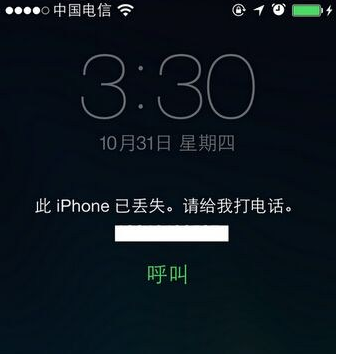
8、解除的方式也很简单,在锁屏界面往右滑动,输入刚才在丢回模式设置的4位锁机密码即可!
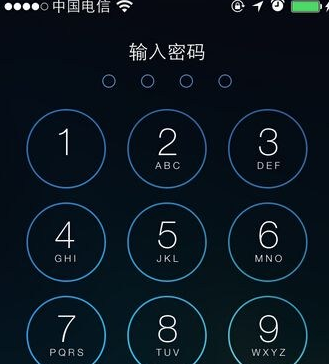
根据上文讲解的苹果手机设置丢失模式的具体操作方法,你们也去设置吧!
关于《苹果手机设置丢失模式的具体操作方法》相关问题的解答北纬小编就为大家介绍到这里了。如需了解其他软件使用问题,请持续关注国旅手游网软件教程栏目。
![oppor11s自动旋转屏幕在哪设置[oppor11手机自动旋转屏幕在哪里设置]](http://img.citshb.com/uploads/article/20230514/646066bcdb251.jpg)
![oppor17保存的文件在哪里[oppo如何保存]](http://img.citshb.com/uploads/article/20230514/646040bbda247.jpg)
![苹果手机设置黑名单的具体操作方法[苹果手机设置黑名单的具体操作是什么]](http://img.citshb.com/uploads/article/20230514/6460333edde02.jpg)
![苹果手机如何开启勿扰模式?[iphone如何开启勿扰模式]](http://img.citshb.com/uploads/article/20230514/646012dd8eca2.jpg)
![oppo a59中实行开启单手操作模式的详细步骤是什么[oppoa59s单手模式]](http://img.citshb.com/uploads/article/20230513/645f8e698ee30.jpg)
![斗地主游戏怎么提高胜率的[斗地主如何提高胜率]](http://img.citshb.com/uploads/article/20240315/65f42117c8a0a.jpg)
![魅拍相机里微距模式功能使用讲解怎么关闭[魅拍相机2021]](http://img.citshb.com/uploads/article/20230514/6460c21b5cf53.jpg)
![美图秀秀色温怎么调[美图秀秀如何调色温]](http://img.citshb.com/uploads/article/20230514/6460bcaaceb3f.jpg)
![看片神器app下载电影的操作步骤[看片神器app下载电影的操作步骤是什么]](http://img.citshb.com/uploads/article/20230514/6460b1dad8572.jpg)
![咪咕会员怎么激活[咪咕激活码怎么使用]](http://img.citshb.com/uploads/article/20230514/6460a072b10c8.jpg)



